Как поменять звук уведомления на Андроид
В данной статье вы узнаете о том, как поставить свою мелодию на СМС, звонок и будильник вашего смартфона.
Очень часто новички, которые только приобрели смартфон под управлением операционной системы Android с такой проблемой, что у них не получается установить свою мелодию (звук) на звонок, смс или будильник.
Поэтому сегодня мы рассмотрим и дадим ответы на 3 вопроса, а именно:
- Как установить свою мелодию на СМС-сообщение?
- Как установить свою мелодию на звонок?
- Как установить свою мелодию на будильник?
Как установить свою мелодию на СМС-сообщение?
- Первым делом вам нужно зайти в то приложение, посредством которого вы получаете и отправляете СМС-сообщения, им может выступать приложение «SMS/MMS» или тот же «Hangouts».
- Стоит отметить, что если вы хотите изменить стандартный звук сообщения, то вам нужно заходить в приложение «SMS/MMS».
- После того, как вы зашли в приложение «SMS/MMS», вам нужно выбрать раздел «Опции», а после нажать на пункт «Настройки».
Затем, вам нужно зайти в раздел «Уведомления», где нужно найти пункт «Рингтон», а после нажать на него.
Ну что же, теперь собственно пришел сам процесс выбора необходимой мелодии, которая будет воспроизводится, при входящем SMS-сообщении на ваш телефон, но сначала вам нужно нажать на кнопку «Файловый менеджер».
После этого, вам нужно указать путь к файлу, то есть к аудиозаписи, звуку, мелодии и прочее, а после нажать на него, чтобы выбрать.
Если вашей целью является просто замена стандартного рингтона на свой, то появившемся списке просто нажмите на пункт «Хранилище мультимедиа», где вам нужно отметить галкой понравившуюся вам мелодию, просто нажав на кнопку «OK».
Готово! Теперь вы сменили стандартный рингтон на свой, который будет воспроизводится, при входящем СМС-сообщении на ваш смартфон.
Как установить свою мелодию на звонок?
Первым делом вам нужно зайти в меню, где нужно найти приложения «Музыка» или «Плеер», а после кликнуть на одно из них.
После этого, если на вашем накопителе конечно же есть аудиозаписи, то вы их увидите расположенных списком, теперь вам нужно выбрать одну из них. Здесь уже полагайтесь на своё «эго».
Теперь, когда выбор аудиозаписи был сделан, вам необходимо нажать на сенсорную клавишу «Опции», где нужно выбрать пункт «Поставить на звонок».
Готово! Теперь вы установили понравившуюся вам аудиозапись на входящий звонок вашего смартфона.
Как установить свою мелодию на звонок посредством файлового менеджера?
Итак, чтобы установить мелодию на звонок вашего смартфона, не обязательно заходить в приложение «Плеер» или «Музыка», а достаточно лишь соблюдать наши инструкции:
- Первым делом вам нужно зайти в меню, а после найти приложение «Мои файлы» или «Диспетчер файлов». При этом, на некоторых версиях Android названия приложений разные.
- После того, как зашли в приложение «Мои файлы» или «Диспетчер файлов», вы увидите примерно вот такую картину.
Затем вам нужно зайти в папку, в которой находятся ваши музыкальные треки, обычно такой папкой называется «Sounds» или «Music».
Когда вы наконец-то нашли необходимый вам музыкальный трек, вам необходимо нажать на его область, и удерживать до появления контекстного меню, в котором вам нужно выбрать пункт «Использовать в качестве сигнала».
После того, как вы нажмете на данный пункт, у вас появится снизу уведомление, что-то вроде – «установить в качестве рингтона телефона».
Готово! Теперь вы установили понравившуюся вам аудиозапись на входящий звонок вашего смартфона.
Как установить свою мелодию на будильник?
Первым делом вам необходимо зайти в меню, а после найти приложение «Часы» или «Будильник». В нашем случае это приложение называется «Часы».
После этого вам нужно нажать на приложение «Часы», затем вы увидите вот такую картину с часами, как и полагается. Теперь вам нужно кликнуть на левую кнопку, которая имеет изображение песочных часов.
- Теперь вам нужно нажать на будильник, в котором вы хотите изменить сигнал. При этом выбирать будильник нужно тот, которым вы пользуетесь, то есть по часам, дням и т.д.
- Затем, когда вы определились с выбором будильника, вам нужно нажать на него и держать палец до тех пор, пока вы не увидите появление контекстного меню, в котором вы увидите пункт «Звук сигнала».
После этого, вам будет предложено указать путь к музыкальному треку, для чего вам нужно найти свой трек в одной из папок на вашем накопителе, а после выбрать его.
Готово! Теперь вы установили понравившуюся вам аудиозапись на будильник вашего смартфона.
mobilkoy.ru
Как устанавливать мелодию вызова или SMS-сообщения на Android-смартфон
Вместо того чтобы заставлять окружающих слушать стандартные мелодии Android, установленные в настройках вызова по умолчанию, вы ставите в качестве сигнала что-то своё, близкое по духу, например, арии в исполнении Веры Давыдовой. Установить на звонок или SMS вы можете любое скачанное по Сети.
Установка постоянного рингтона с помощью приложения «Музыка»
Ваши действия следующие.
- Перейдите в главное меню Android и запустите «Музыку» — стандартное приложение для аудио.
Запустите встроенное музыкальное приложение
-
Выберите нужную песню из списка.
Выберите нужный из списка
-
Приложение «Музыка» предложит её проиграть. Нажмите клавишу «Опции».
С помощью этого меню можно установить мелодию как вызывной сигнал
-
Установите этот трек в качестве вызывного.
Нажмите на этот пункт меню, чтобы установить мелодию в на звонок
-
Система Android сообщит об успешной установке выбранной песни на входящий вызов.
Ожидайте входящих звонков, если хотите услышать, как эта песня сработает
При первом же входящем звонке зазвучит эта песня или мелодия.
Как изменить стандартную мелодию через Диспетчер файлов Андроид
Операционная система Android, в отличие от iOS, не создаёт никаких трудностей с установкой мелодии на звонок и SMS. Любая мелодия или песня, загруженная из Интернет с помощью как встроенного Мастера загрузок Android, так и с другим «загрузчиком» типа DVGet или tTorrent, сохранится на SD-карте — каждое из этих приложений, как правило, держит на карте памяти свою папку, в которую «кидает» весь скачанный контент. А её, в свою очередь, легко найти Диспетчером файлов Android.
-
Вернитесь в главное меню и выберите Диспетчер файлов Android.
Зайдите в Диспетчер файлов
-
Перейдите в папки на SD-карте или во встроенной флеш-памяти гаджета.
Перейдите в содержимое этой памяти
-
Доберитесь до папки, где хранятся ваши любимые песни, загруженные накануне. По умолчанию это папка Music, Sounds, Audio или похожая.
В папке Music могут быть ваши мелодии
-
Выберите нужный файл из списка. Расширение имени файла — mp3 — говорит само за себя.
Выберите нужный трек
-
Нажмите и держите от трёх секунд, пока имя файла не выделится. Появится меню действий с файлом.
Файл должен выделиться из списка через две-пять секунд
-
Нажмите на клавишу «вертикальное многоточие» — должно появиться меню, в котором выберите установку мелодии в качестве вызывного сигнала на Android.
Подтвердите установку мелодии на вызовы
Поздравляем! У вас теперь желаемый вызывной сигнал.
Android для чайников №19. Как установить свою мелодию на звонок?
Павел Крижепольский
Как сменить мелодию вызова на Android смартфоне? Обязательно ли выбирать одну из предустановленных мелодий или можно установить на звонок свою любимую композицию? И можно ли назначить каждому контакту свой отдельный звонок?
Выбор мелодии вызова. Способ первый
Для начала рассмотрим классический способ установки мелодии вызова – через меню настроек. Заходим в настройки телефона, переходим в раздел «Звук» и выбираем пункт «Мелодия звонка».
Перед нами список стандартных мелодий, заранее установленных в смартфон производителем. На некоторых аппаратах прямо из этого же меню можно выбрать свою собственную композицию. Например, на смартфоне HTC One (M8), который используется в этой статье в качестве примера, для этого служит иконка «+», расположенная в верхнем правом углу экрана.
Если же специальной кнопки для выбора своей мелодии в этом меню нет, то придется поступить немного хитрее. И просто положить нужный аудиофайл в папку, где находятся системные звуки – после этого он появится в списке стандартных мелодий.
Для этого нужно подключить смартфон к компьютеру с помощью кабеля, нажать на компьютере кнопку «Пуск», выбрать пункт «Мой компьютер» и в открывшейся папке найти значок вашего смартфона. Именно его нам и нужно открыть. Скорее всего, выглядит он будет вот так, а его название будет совпадать с названием модели телефона. На некоторых смартфонах для передачи данных необходимо разблокировать экран (актуально в том случае, если вы установили пароль на разблокировку).
Нас интересует папка «Media». Внутри нее должна находиться папка «Audio», а в ней, в свою очередь, папка «Ringtones». Таким образом, полный путь до интересующей нас папки выглядит следующим образом: MediaAudioRingtones. Именно сюда и следует скопировать нужную вам мелодию. Если таких папок во внутренней памяти смартфона нет, то их необходимо создать. Главное сделать это именно в том порядке, как указанно выше.
Для верности стоит перезагрузить смартфон. Все, теперь выбранная вами мелодия появится в общем списке. Схожим образом можно установить мелодию на звонок будильника, только путь в этом случае будет немного другой: MediaAudioAlarms
Выбор мелодии вызова. Способ второй
Если возиться с подключением смартфона к компьютеру не хочется, можно сделать проще. Открыть нужную вам мелодию в аудиоплеере, а затем выбрать пункт «Установить на звонок» во всплывающем меню.
В старых версиях Android был неприятный «глюк», из-за которого назначенная таким образом мелодия «слетала» после перезагрузки смартфона. Но на современных телефонах я ничего подобного не встречал.
Установка персональной мелодии вызова для конкретного контакта
Способ установки персональной мелодии немного отличается на разных моделях смартфонов, но ничего сложного тут в любом случае нет. Для начала откройте телефонную книгу и тапните пальцем по нужному контакту. Среди прочей информации найдите пункт «Мелодия звонка», «Мелодия вызова» или «Установка рингтона».
Если ничего подобного на экране нет, то нажмите на кнопку «Меню» — скорее всего, нужный нам пункт находится там.
Как поменять мелодию звонка «Ватсап» в телефоне
Использовать индивидуальные уведомления с любимой мелодией.
Смена стандартной музыки на звонки и сообщения в «Вотсапе» происходит в настройках приложения. Нужно зайти в раздел «Уведомления» и выбрать «Звук уведомлений». Затем появится список всех доступных сигналов, которые предварительно прослушиваются.
Для установки индивидуального звука контакта настройки происходят в отельном чате. Нужно кликнуть по значку рядом с нужным именем и выбрать «Использовать индивидуальные уведомления».
На iPhone
Скачать мелодию,поменять расширение на caf и переместить с помощью компьютера на телефон.
Для установки своего рингтона в «Вацапе» на айфон нужны дополнительные программы – iDevice Manager и Total Audio MP3 Converter. Они устанавливаются на компьютер.
С помощью скачанного конвертера нужно изменить формат выбранной песни в caf и установить новое имя. Затем телефон подключается к ПК и запускается iDevice Manager. Следует найти папку с названием «WhatsApp.app.» и медиафайл с расширением caf и открыть его. Затем оттуда удаляется любой файл и вставляется нужная музыка.
Как изменить рингтон в WhatsApp на Android
На телефонах с операционной системой Андроид есть возможность менять композицию в самом приложении без скачивания дополнительных программ. Но подключать к ПК придется.
Порядок смены тона звонков и сообщений на устройствах с Андроид:
- Подключить смартфон к ПК через переходник USB.
- Открыть на ПК «Оповещения» в папке с файлами «Ватсап».
- Загрузить туда нужные мелодии с папки на компьютере. Можно скачивать рингтоны с интернета сразу в указанное место, не сохраняя на ПК.
- Зайти в настройки «Ватсапа».
- В «Оповещениях» выбрать загруженный рингтон.
Такие действия приведут к смены стандартного звонка для всех сообщений. Можно сделать и так, что для каждого пользователя будет свой рингтон.
Как поставить индивидуальный звук в «Вотсапе» для отдельного контакта:
- В меню «Контакты» выбрать нужного пользователя, для которого будет выбран рингтон.
- Зайти в раздел «Пользовательские уведомления» и активировать пункт «Использовать индивидуальные».
- Вернуться к контакту и выбрать «Оповещения».
- В разделе «Звук сообщения» выбрать нужную мелодию. Аналогично и для «Рингтон».
Смена звука сообщений для групп проводится тем же способом. В настройках нужно кликнуть по кнопке «Оповещения» и выбрать понравившийся рингтон.
После смены мелодии уведомлений и звонков нужно перезагружать гаджет. Все будет работать корректно, пока установленные рингтоны находятся в папке «Уведомления» на телефоне.
В интернет месенджерах можно легко изменить звук входящего сообщения, если старый надоел. Или можно вообще отключить звук, оставив вибрацию.
Возможные проблемы
Процесс замены звукового сигнала не кажется сложным, однако некоторые пользователи время от времени сталкиваются с различными проблемами при попытке выбрать свою мелодию. Далее рассмотрим наиболее частые ситуации:
- Пользовательская мелодия не отображается в списке. Вам нужно убедиться, что аудиофайл сохранен на внутреннем накопителе и находится в папке «Notifications» для уведомлений и «Audio» для входящих звонков. Если это не так, переместите его.
- В «Проводнике» нет папки «Notifications» или «Audio». Как ни странно, из этой ситуации можно выйти очень простым образом, просто создав недостающий каталог в менеджере файлов. Выполнение операции допускается как через «Проводник», так и через подключение смартфона к компьютеру.

- Через некоторое время снова заиграла стандартная мелодия. Это могло произойти из-за того, что вы случайно или намеренно удалили файл, который хранился в папке «Notifications». Скопируйте его обратно и вновь измените настройки.
- Нет опции назначения звукового сигнала для СМС от определенного контакта. Это не проблема, а особенность используемой вами звонилки. В качестве выхода из сложившейся ситуации можно предложить воспользоваться альтернативным приложением для совершения звонков, предварительно установив его через Google Play Маркет.
Подавляющее большинство проблем решаются способами, описанными выше. Если решение найти не удалось, то рекомендуется внимательнее изучить интерфейс смартфона или (если сложность заключается не в поиске нужного пункта меню, а в выборе мелодии) выполнить сброс до заводских настроек.
Новости Xiaomi, Новинки, Обзоры, Сравнения
Нас очень и очень часто спрашивают как же на телефонах Xiaomi поставить свой трек на звонок? Мы покажем два простых способа поставить свою мелодию на звонок.
Способ 1 — Через стандартный плеер
Все манипуляции будут проводиться в стандартном музыкальном плеере. Предупреждая вопросы в стиле «у меня плеер ничего не видит»: проверьте в настройках плеера не выставлен ли там слишком большой предельный размер для отображения файлов. Всякие фейсбуки и многие другие приложения хранят в памяти телефона разные мелкие звуковые файлы типа фирменного звука уведомлений и т.д. Для отсеивания такого мусора в плеере и есть лимит.
- Для начала скачиваем нужный трек с этих наших интернетов и закачиваем на телефон в любую удобную папку.
- Заходим в музыкальный плеер. Надеемся, что вы не играли с root доступом и не удалили его.
- Открываем тот самый трек.
- Жмем на кнопочку с тремя точками, откроется дополнительное меню.
- Жмем на «Установить на звонок».
- Profit!
Способ 2 — Через настройки
Более логичный способ, но не самый быстрый.
- Заходим в Настройки;
- Открываем пункт Звук и вибрация;
- Открываем пункт Рингтон;
- Снова открываем пункт Рингтон;
- Смотрим вниз и нажимаем на кнопочку Обзор;
- Выбираем из четырех предложенных расположений файла: из всех аудиофайлов, через проводник, выбрать готовую запись в диктофоне, выбрать трек из плеера;
- Подтверждаем свой выбор;
- Profit!
P.S. Не допустите повторения ситуации, когда любимая песня на будильнике становится ненавистной
3 проверенных способа поменять мелодию смс на телефоне samsung galaxy

Прежде чем начать писать по теме, хочу поделится трюком, который использую я. Я не устанавливаю мелодии на смс.
Вместо этого использую трюк, когда телефон просто говорит от кого пришло смс и при желании может его прочесть.
Это очень удобно особенно зимой. Идешь и слышишь кто тебе что написал – нет надобности копаться в сумочке или карманах.
Также удобно, если ваш самсунг s8, j3, s9, j5, а6, j1, j7 либо другой находится вдали, например в комнате, а вы на кухне.
Читать и уведомлять может не только смс, но и сообщения с вайбера и других похожих приложений, такого типа.
Конечно, решение принимать вам, но я замел, что все мелодии со временем начинают раздражать, а такой вариант нет. О таком варианте можете узнать здесь.
Способ первый поставить свою мелодию смс в телефоне самсунг галакси
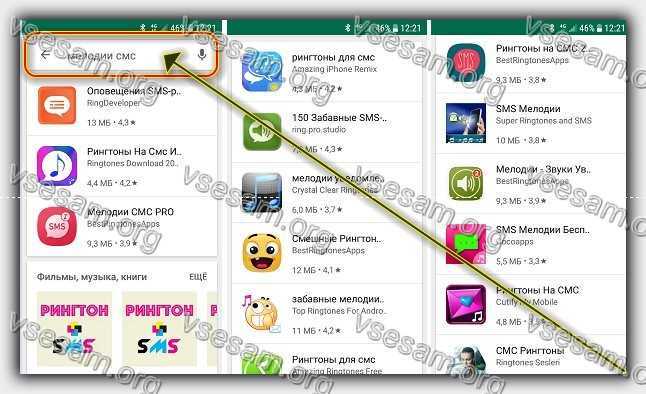
Очень простой способ написать в поиске магазина плей – «смс мелодии». Вас сразу представится неимоверно много приложений.
Установите и можете практически мгновенно поменять смс мелодию – там найдутся стандартные, прикольные, короткие, свист и другие.
Возможно, во всех одним кликом изменить не получится, тогда нужно будет делать как описано в разделе ниже.
Одним словом, будьте готовы возобновить звуки в телефоне самсунг и обогатить его лучшими звуками смс.
Можете менять хоть каждый день, если вам это нравится. Выбирайте прикольные и будете смеяться каждый раз, когда получите сообщение.
К тому же этот способ безопасный и самый быстрый, не придется рыскать по сети в поисках определенного звука или музыки.
Способ второй установить свою мелодию смс на samsung galaxy
Иногда нам становится скучно от одних и тех же звуков, которые мы используем, но вам не составит проблем поменять на новые.
Найдите мелодию, которая вам больше всего пришлась по вкусу вашему сердцу и сделайте ее фаворитом.
Для этого откройте раздел в настройках вашего самсунга под названием «Звуки и вибрация». Затем вкладку «Звуки уведомлений» и перейдите в «Сообщения»

Там посмотрите, что ползунок активный и откройте «Звук уведомления». Вам откроются десятки звуков. Ставьте галочку и все дела.

К сожалению, там не отображаются посторонние мелодии смс, а только те, что предоставил производитель, но способ поставить свою есть. О нем ниже.
Способ третий поставить с свою мелодию смс на телефоне самсунг галакси
Логика подсказывает, что в главном меню в разделе настроек звука должен быть пункт изменить мелодию смс, но в самсунгах этого нет (в некоторых других есть).
В большинстве смартфонов Android есть только настройки мелодий вызова и будильника и календаря.
Может случиться так, что вы получили уведомление, но, не вытащив телефон из кармана, вы не узнаете, является ли это SMS или другим уведомлением (например, почты или из игры).
Как говорится — самое темное место находится под фонарем. Где нам искать варианты звукового оповещения для SMS?
Если в вашем самсунге в настройках звуков мелодий смс отображаются лишь встроенные звуки, тогда проще всего поставить свою установив с плей маркета приложение «Rings Extended» (можно по-другому, но так быстрее и проще).
Затем в установленной программе нажмите (в низу) – «Sound settings» / Звуки уведомлений / Уведомления «Сообщения».
Как правило вам будет предложено чем открыть этот раздел – выберите приложение, в нашем случае это будет — Rings Extended.
Теперь в программе ставим галочку напротив строки «Current ringtone» и нажимаем на последний пункт «Media rington…»
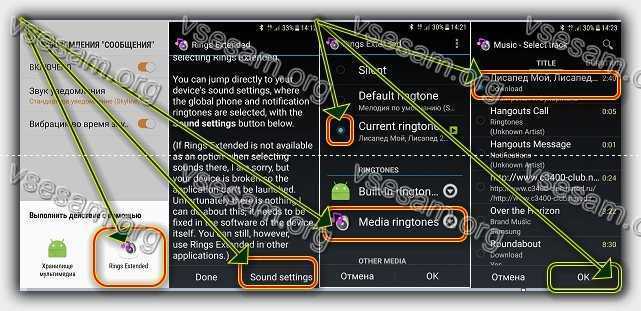
Теперь вам откроются все мелодии, находящиеся в вашем телефоне. Ставите птичку, подтверждаете «ОК» и вас поздравляю. Вы только что успешно поменяли мелодию смс на своем телефоне самсунг.
Теперь вам больше не придется тратить свое время, когда понадобится опять изменить звук смс. Копируем соответствующие звуковые файлы, которые должны появиться позже в меню выбора звонка. Успехов.
Как поменять звук уведомления в facebook messenger?
- Запустите месенджер фейсбук и в окне чатов нажмите на иконку своего профиля.
- Переходим в настройки “Уведомления и звуки”.
- И здесь меняем настройки:
- вкл. – включить или отключить звуковые уведомления при входящем сообщении;
- свет – активировать экран телефона, когда приходит сообщение;
- звук уведомлений – выбрать музыку для входящего сообщения. Доступно около 50 вариантов звуков;
- вибрация при бесплатном вызове – включить или отключить вибрацию, когда звоните другому контакту через месенджер;
- звук в приложении – отключает все звуки в месенджере.
- Отдельно настроим “Управление уведомлениями”. Здесь можно вообще отключить любые уведомления, вибрацию, звуки и световую индикацию.
- Итак, ключевые настройки звука и уведомлений: Фото профиля -> Уведомления и звуки -> Управление уведомлениями.
Как изменить звук уведомлений Android для разных приложений
По умолчанию уведомления от разных приложений Android приходят с одним и тем же выбранным по умолчанию звуком. Исключение составляют редкие приложения, где собственный звук уведомления установили разработчики. Это не всегда удобно, а возможность уже по звуку определять вайбер это, инстаграм, почта или SMS, может быть полезным.
В этой инструкции подробно о том, как настроить разные звуки уведомлений для различных приложений на Android: сначала на новых версиях (8 Oreo и 9 Pie и Android 10), где эта функция присутствует в системе, затем — на Android 6 и 7, где по умолчанию такой функции не предусмотрено. Также может быть полезным: Как изменить или поставить свой рингтон на Android.
Примечание: звук для всех уведомлений можно изменить в Настройки — Звук — Мелодия уведомления, Настройки — Звуки и вибрация — Звуки уведомлений или в аналогичных пунктах (зависит от конкретного телефона, но везде примерно одинаково). Для того, чтобы добавить собственные звуки уведомлений в список, просто скопируйте файлы мелодий в папку Notifications во внутренней памяти вашего смартфона.
Изменение звука уведомления отдельных приложений Android 9 и 8
В последних версиях Android присутствует встроенная возможность устанавливать разные звуки уведомлений для разных приложений.
Настройка выполняется очень просто. Далее скриншоты и пути в настройках приведены для Samsung Galaxy Note с Android 9 Pie, но и на «чистой» системе все необходимые шаги почти в точности совпадают.
- Зайдите в Настройки — Уведомления.
- Внизу экрана вы увидите список приложений, отправляющих уведомления. Если отображаются не все приложения, нажмите по кнопке «Просмотреть все».
- Нажмите по приложению, звук уведомления которого нужно изменить.
- На экране будут показаны разные типы уведомлений, которые может отправлять это приложение. Например, на скриншоте ниже мы видим параметры приложения Gmail. Если нам нужно изменить звук уведомлений для входящей почты на указанный почтовый ящик, нажимаем по пункту «Почта. Со звуком».
- В пункте «Со звуком» выбираем нужный звук для выбранного уведомления.
Аналогичным образом вы можете поменять звуки уведомлений для различных приложений и для разных событий в них или, наоборот, отключить такие уведомления.
Отмечу, что существуют приложения, для которых такие настройки недоступны. Из тех, что встретились лично мне — только Hangouts, т.е. их не так много и они, как правило, и без того используют собственные звуки уведомлений вместо системных.
Как изменить звуки разных уведомлений на Android 7 и 6
В предыдущих версиях Android нет встроенной функции для установки различных звуков для различных уведомлений. Однако это можно реализовать с помощью сторонних приложений.
В Play Маркет доступно несколько приложений, имеющих такие функции: Light Flow, NotifiCon, Notification Catch App. В моем случае (тестировал на чистом Android 7 Nougat) наиболее простым и работоспособным оказалось последнее приложение (на русском языке, root не требуется, исправно работает при заблокированном экране).
Изменение звука уведомления для приложения в Notification Catch App выглядит следующим образом (при первом использовании придется дать много разрешений, чтобы приложение могло перехватывать системные уведомления):
- Зайдите в пункт «Профили звука» и создайте свой профиль, нажав по кнопке «Плюс».
- Введите имя профиля, затем нажмите по пункту «Default» и выберите нужный звук уведомления из папки или из установленных мелодий.
- Вернитесь на предыдущий экран, откройте вкладку «Приложения», нажмите «Плюс», выберите приложение, для которого нужно изменить звук уведомления и установите для него созданный вами звуковой профиль.
На этом всё: тем же способом вы можете добавить звуковые профили для других приложений и, соответственно, изменить звуки их уведомлений. Скачать приложение можно из Play Маркет: https://play.google.com/store/apps/details?id=antx.tools.catchnotification
Если по какой-то причине это приложение у вас не заработало, рекомендую попробовать Light Flow — оно позволяет не только менять звуки уведомлений для разных приложений, но и другие параметры (например, цвет светодиода или скорость его мигания). Единственный недостаток — не весь интерфейс переведен на русский язык.
Как заменить мелодию на звонке стандартными средствами Android
В смартфоне по умолчанию вшит определенный набор рингтонов. Чтобы выбрать другой, необходимо сделать следующее:
- Открыть настройки устройства.
- Найти раздел «Звук».
- Для операционных систем ранних версий (4.Х и более старых) нужно нажать на кнопку параметров (шестеренка).
- На телефонах с чистым Андроидом и оболочкой MIUI выбрать пункт «Рингтон». В Huawei и Honor — «Мелодия вызова».
- Если всплывает окно, предлагающее выбрать программу, при помощи которой найти аудио для установки на звонок, то необходимо нажать «Хранилище мультимедиа». Это папка со стандартными мелодиями.
- Последний шаг — выбрать рингтон. Чтобы установить стандартный звук, нужно найти пункт с надписью «по умолчанию» в скобках.
Обратите внимание. Руководство не указывает точное расположение параметров, потому что названия опций отличаются на устройствах от разных производителей
Например, смартфоны с оболочкой MIUI и EMUI имеют разные интерфейсы. То же касается чистой операционной системы (официальной или взломанной). Но суть настроек не меняется. Рекомендуется искать похожие пункты.
В пиратских прошивках и версиях OS ниже 4.4.х часто всплывает ошибка, при выборе хранилища мультимедиа. Решение — использовать файловый менеджер. Стандартные рингтоны находятся в папке «ringtones» по следующей директории: «/system/media/». Файлы по этому пути системные, поэтому скрыты по умолчанию. Для просмотра рекомендуется использовать кастомный проводник, требующий рут-права. Для установки мелодии понадобится зайти в папку, удерживать палец на выбранном рингтоне и нажать соответствующую опцию.
Похожие ошибки появляются из-за противоречий в коде системы. К примеру, при использовании устаревших программ для получения root-прав. Чтобы решить проблему навсегда, рекомендуется перепрошить Android-гаджет.
Своя мелодия на звонок Android звонок, контакт или sms
Не получается на Android поставить свою мелодию звонок, контакт или sms? Искали в настройках и не нашли? Расскажем о 3 способах, которые помогут Вам в установке своего рингтона на звонок!
Как установить любую свою мелодию на звонок или sms, будильник. Кто-то, возможно, скажет что «пфф, а у меня Android постоянно на вибрации» это очень просто, но все не так легко как кажется! Да, возможно на некоторых девайсах Android мелодии устанавливаются очень просто, а вот на других совсем наоборот!
Где находятся мелодии вызова Андроид?
По умолчанию, все «стандартные» рингтоны, которые встроены в прошивку, находятся в системном разделе, по пути /system/media/ringtones и увидеть их можно только при наличии Root прав.
Как поставить свою мелодию на Андроид?
Вариант 1
Для того, чтобы поставить свой рингтон на звонок телефона, необходимо перейти во внутреннею память или карту памяти SD. Найти или создать папку «Ringtones» и скопировать туда свои мелодии, после чего в меню настроек выбрать их.
Вариант 2
Для того, чтобы установить свою мелодию, необходимо:
- Зайти файловым менеджером на Sd Card (карту памяти) или же внутреннею память девайса Android (если такая память есть) и создать папку «media»; Внимательно, название папок Media и MediA и media это полностью три разных названия, создавайте папки только так, как указано в данной статье! .
- В папке «media» создать еще одну папку «audio»;
- Перейти в папку «audio» и создать папки:
- Папку «alarms» — мелодии будильника
- Папку «notifications» — мелодии sms (музыка на сообщения)
- Папку «ringtones» — ваши ринготны (мелодия вызова на телефон)
- Скопируйте и переместите свой рингтон в одну из данных папок:
- для того чтобы добавить свою мелодию на звонок папку «ringtones»
- уведомления «notifications»
- будильник «alarms»
- Теперь перейдите в меню настроек и проверьте наличие новых звуков, после чего назначьте мелодию! Если не получилось, и мелодий в настройках нет, то создайте те же папки, но теперь начинать с папки audio (media пропустить).
Как поставить мелодию на определенный контакт?
Если вам необходимо установить мелодию на контакт, тогда вам необходимо сделать следующие действия:
- Открыть приложение «Контакты» и перейти в выбранный контакт.
- Если у вас телефон с прошивкой MIUI, то выбрать пункт «Мелодию по умолчанию»
- Если у вас обычный Android, кликнуть на три точки вверху экрана и выбрать «Задать Рингтон».
Вот и все! Оставайтесь вместе с сайтом Android +1, дальше будет еще интересней! Больше статей и инструкций читайте в разделе Статьи и Хаки Android.



















![Как установить мелодию на sms-сообщения в android: пошаговая инструкция [2020]](http://piter-begom.ru/wp-content/uploads/8/c/b/8cbfabd470d96be6d4b0676cd7dc258b.jpeg)








